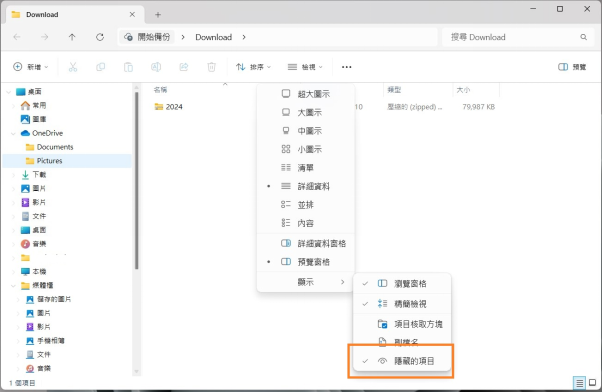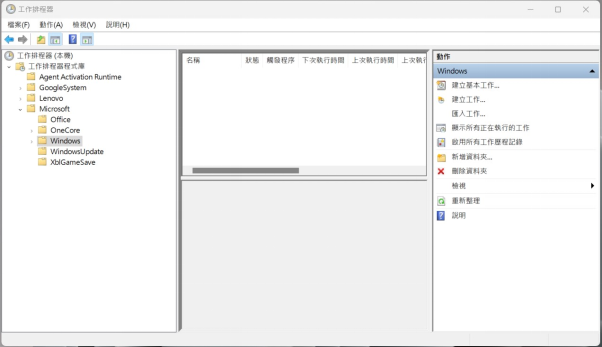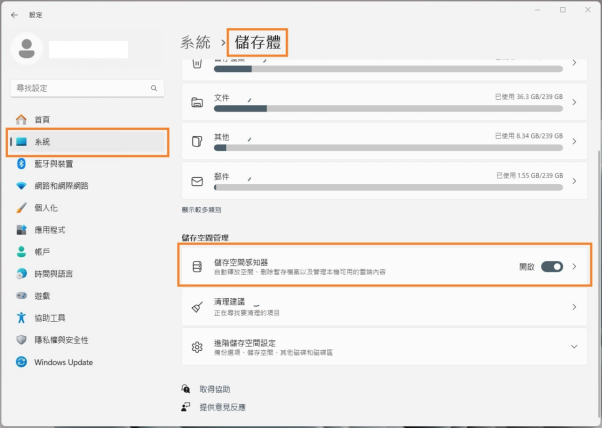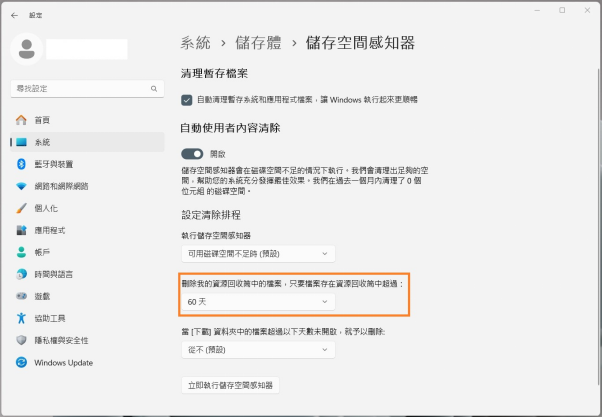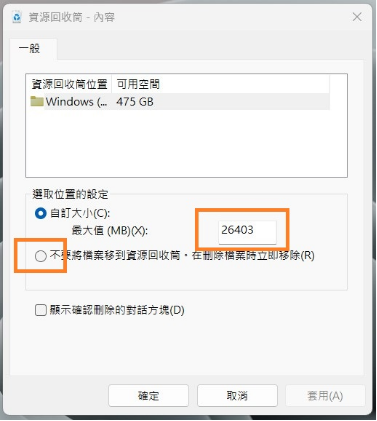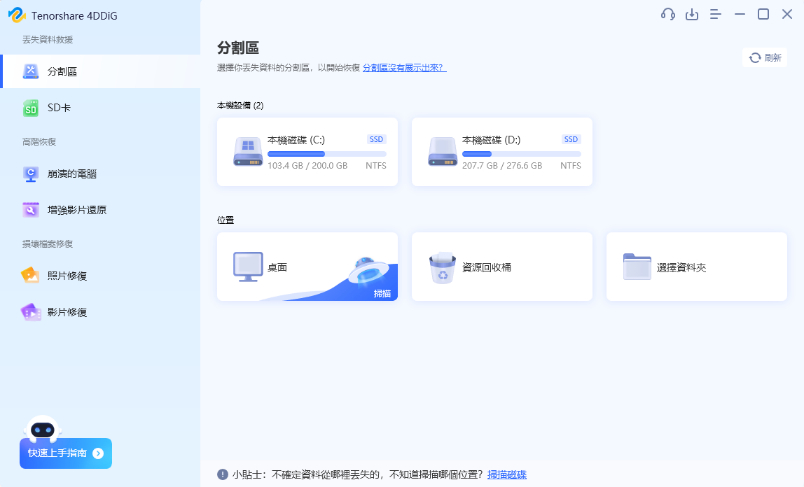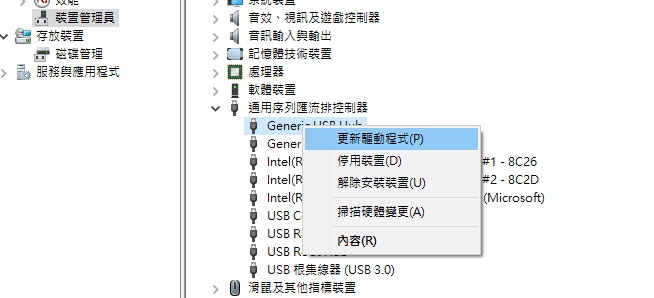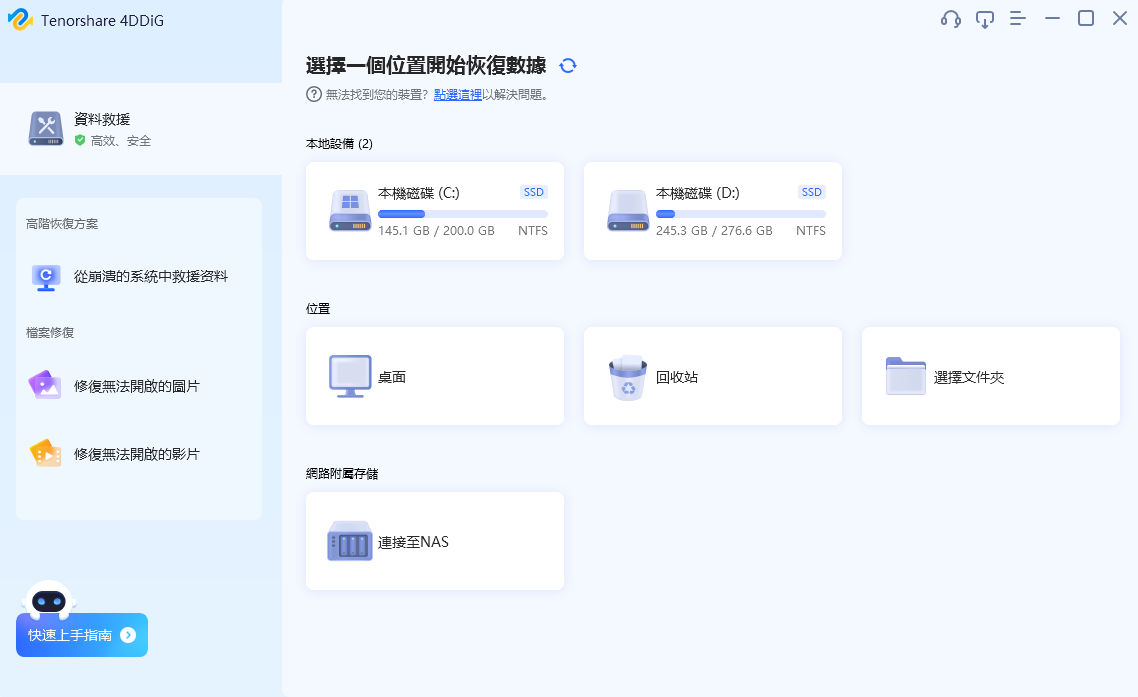剛剛刪掉一個檔案,還心想「沒關係,還在資源回收桶」,結果一點開卻發現——空的!檔案就這樣莫名其妙消失了!到底發生了什麼事?其實,很多人都不知道,資源回收桶其實不是「永遠安全」的檔案暫存區。如果系統啟用了自動清理,或者容量不夠用,裡面的檔案可是說沒就沒。
今天我們就來揭開「資源回收桶自動刪除」的秘密,帶你了解檔案多久會被清除、為什麼會自動刪除,還有怎麼防止重要資料丟失。更棒的是,萬一檔案真的不小心被清空,我們還有救回檔案的終極方法。一起來搞懂資源回收桶的「生存法則」,讓你的檔案永遠安全無虞!
一、為什麼資源回收桶自動刪除資料?
電腦自動刪除檔案的原因通常與系統設定或功能相關,以下是常見情況:
-
檔案直接被永久刪除
有些情況下,檔案未進入資源回收桶,而是直接被刪除,包括以下情況:- 使用 Shift + Delete 快捷鍵刪除檔案。
- 刪除的檔案大小超過資源回收桶容量限制。
- 刪除外接裝置(如 USB 或外接硬碟)上的檔案。
-
設定了自動清理任務
你可能透過「任務排程器」設定了定期清空資源回收桶的任務。(例如每日、每週或每月)。 -
啟用了儲存空間感知功能
Windows 的「儲存空間感知」功能會自動刪除超過設定天數的檔案,以釋放磁碟空間。 -
用戶設定
某些系統允許用戶設定資源回收桶的行為,例如:- 自動清空回收桶。
- 調整檔案的保存期限,縮短檔案保留時間。
有時檔案可能被隱藏或誤操作導致看似被刪除,但實際上仍存在於系統中。
二、如何解決資源回收桶自動刪除問題?
以下是解決電腦資源回收桶永久刪除問題的四種方法,幫助您找回檔案並防止未來再發生類似情況。
方法1. 檢查隱藏檔案
檔案可能被標記為隱藏而非真正刪除,可按以下步驟檢查:
- 打開「檔案總管」。
- 點擊上方「檢視」標籤(Windows 10/11)。
勾選「隱藏的項目」。

- 瀏覽資源回收桶,查看是否能找到隱藏的檔案。
若檔案仍未找到,可能已被永久刪除或因其他設定無法顯示,此方法僅適用於隱藏檔案的情況。
方法2. 停用工作排程器的自動清理
若因工作排程器設定導致資源回收桶定期清空,可按以下步驟停用相關任務:
在搜尋欄找到「工作排程器」,並開啟它。
展開左側的「工作排程器庫」。
-
搜尋與「清理資源回收桶」或「磁碟清理」相關的任務(通常位於 Microsoft > Windows > Storage Sense)。

右鍵點擊相關任務,選擇「停用」。
方法3. 禁用儲存空間感知功能
Windows 的「儲存空間感知」功能會自動清理資源回收桶內的舊檔案,關閉此功能可避免自動刪除:
按下 Win + I 打開「設定」。
前往「 系統 」> 「儲存體」。
找到「儲存空間感知」,並將其開關設為關閉。

如果不想完全關閉,也可調整清理時間:
點擊「設定執行方式」。
-
將「清理資源回收桶中的檔案」設定為較長的天數(如 60 天或從不)。

方法4. 調整資源回收桶設定
修改資源回收桶的容量和行為設定,可防止檔案直接被永久刪除或過早移除:
在桌面上右鍵點擊資源回收桶圖示,選擇「內容」。
-
在彈出的視窗中檢查以下選項:
-
取消勾選「不要將檔案移到資源回收筒,在刪除檔案時立即移除」。
增加資源回收桶的自訂大小,確保大型檔案不會直接刪除。

-
點擊「確定」保存更改。
若使用多個磁碟分區或外接裝置,需分別調整每個磁碟的資源回收桶設定。
透過以上步驟,您可以有效解決資源回收桶自動刪除的問題,同時確保重要檔案不再意外遺失。
三、如何救回資源回收桶自動刪除檔案?
當資源回收桶被自動清空,重要檔案似乎永久消失時,先別慌張!即使手動方法無效,專業工具 Tenorshare 4DDiG 資源回收桶救援工具 也能助您成功從資源回收桶永久刪除救回檔案。
4DDiG 救援工具是一款專為各種資料遺失場景設計的資料復原工具,特別是在資源回收桶清空後,能發揮強大效果。
以下是它的主要功能與優勢:
- 超強恢復檔案能力 :多場景支援,恢復包括因資源回收桶清空、意外刪除、 硬碟格式化 或 系統崩潰 等原因丟失的檔案。深度檢索檔案殘餘資訊,極大提升恢復機率。
- 廣泛檔案格式支援 :支援照片、影片、文件、音頻等多種檔案格式。常見格式如 DOC、PDF、JPG、MP4 等均可恢復。
- 支援多種設備 :除電腦硬碟外,還支援外接硬碟、 USB 隨身碟 、SD 卡等存儲設備。
- 操作簡單 :直觀的介面設計,幾下點擊操作即可恢復檔案,新手也能輕鬆上手。
4DDiG Windows 資料救援是一款能找回完全刪除檔案的強大工具,輕鬆解決一般工具無法處理的問題。它還提供免費資源回收桶永久删除還原試用,讓您先檢查檔案是否可恢復,使用更安心。立即下載試用,快速解決您的資料遺失問題!
-
選擇本機磁碟
從硬碟清單中選擇您丟失資料的本機磁碟,然後按「開始」進行掃描。

-
掃描本機磁碟
4DDiG會立即全面掃描所選擇的硬碟,尋找丟失的檔案,如果您找到想要還原的檔案,隨時可以暫停或停止掃描。

-
預覽並從本機磁碟中還原檔案
在找到目標檔案後,您可以預覽並將它們還原到安全的位置。為了避免硬碟覆寫和永久資料遺失,請不要將它們保存在您遺失檔案的同一分割區中。

-
選擇儲存檔案的位置
請勿將資料儲存在遺失資料的位置,您可以將復原的資料還原到本機磁碟或Google Drive中。

關於電腦自動刪除的相關問題
1. 電腦垃圾桶多久刪除?
資源回收桶的檔案通常不會自動刪除,除非啟用了特定功能或設定。
- 若啟用了 Windows 「儲存感知」功能,系統會根據設定定期清空資源回收桶,清理間隔包括 1 天、14 天、30 天或 60 天。
- 若未啟用自動清理,資源回收桶內的檔案將保留,直到用戶手動刪除或垃圾桶容量超出限制。
- 另外,當垃圾桶達到存儲上限時,舊檔案會被自動刪除以釋放空間。
【資源回收桶救回】5種方法還原永久刪除資料!
2. 如何隱藏資源回收桶?
若您希望桌面上不顯示資源回收桶圖示,可按以下步驟操作:
- 右鍵點擊桌面空白處,選擇 「個人化」> 「主題」> 「桌面圖示設定」。
- 在彈出的視窗中,取消勾選「資源回收桶」。
- 點擊「確定」 保存設定,資源回收桶將從桌面隱藏。
- 要恢復顯示資源回收桶,只需重複上述步驟,重新勾選「資源回收桶」即可。
3. 資源回收桶會自動刪除嗎?
是的,以下情況下資源回收桶可能會自動清空:
- 儲存感知功能:此功能會自動刪除超過設定時間的檔案,以釋放磁碟空間。
- 排程清理任務:你可以透過「任務排程器」設定自動清空資源回收桶。
- 容量限制:當資源回收桶存儲容量達到上限時,系統會自動刪除舊檔案以釋放空間。
總結
資源回收桶自動刪除檔案雖然令人頭疼,但只要找出原因並調整設定,就能有效避免問題發生。如果重要檔案已被清空,也別慌張!Tenorshare 4DDiG 資料救援是一款可靠的救援工具,簡單易用且功能強大,能幫助您進行資源回收桶永久刪除還原。
不確定能否恢復?試試免費掃描功能,先確認檔案是否可救回再決定!有了 4DDiG Windows資料救援,檔案救援變得輕而易舉,讓您不再為資料遺失煩惱!下一次遇到類似問題,您已經知道該怎麼辦!